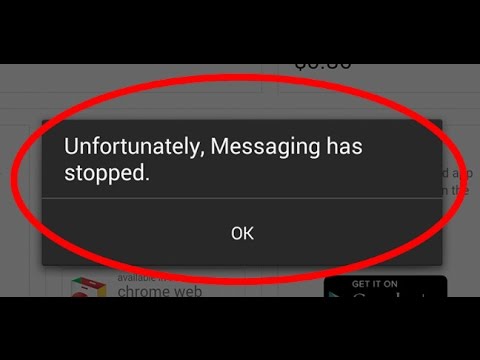
Turinys
- „Galaxy S6 Edge +“ rodo klaidą „Deja,„ Messages “sustojo“
- Naujasis „Galaxy S6 Edge +“ negali siųsti nuotraukų
- MMS rodo kitą laiką
- Negalite pridėti paveikslėlių prie teksto pranešimų
- Negalite siųsti MMS, bet galite juos gauti
- Grupiniai pranešimai gaunami kaip MMS
- Negalima siųsti grafinių pranešimų per „Wi-Fi“
Klaida „Deja,„ Messages “sustojo“ reiškia, kad programa, kurią naudojate susirašinėdami žinutėmis, dėl kažkokių priežasčių sugedo, o kai kurie „Samsung Galaxy S6 Edge Plus“ (#Samsung # GalaxyS6EdgePlus) savininkai susidūrė su šia problema iškart po programinės aparatinės įrangos atnaujinimo. Programa gali užstrigti, jei po atnaujinimo sugadintos kai kurios talpyklos ar duomenys. Tai yra pirmoji problema, kurią čia sprendžiau, todėl skaitykite toliau, kad sužinotumėte, kaip ją spręsti, jei taip nutiktų ateityje.
„Galaxy S6 Edge +“ rodo klaidą „Deja,„ Messages “sustojo“
Problema: Kažkodėl vakar pradėjo pasirodyti klaida, ir tai yra labai svarbi programa, kuri vis sugenda - „Messages“. Kai tik atidarau programą teksto pranešimams, ji sako: „Deja,„ Messages “sustojo“, o aš neturiu kitos išeities, kaip tik paspausti Gerai, tada ji uždaroma. Kai vėl atidarau, nutinka tas pats. Gali būti, kad buvo atnaujinta, nes dienas ir vakar gaunu pranešimą, manau, kad galbūt jį įdiegiau, nes pranešimo nebėra. Ar gali būti, kad atnaujinimas sugadino mano telefoną? Padėk man, prašau. Dėkoju.
Problemų sprendimas: Kalbant apie jūsų klausimą, taip, gali būti, kad atnaujinimas gali „sujaukti“ telefoną, bet nesugadinti ar sugadinti. Ši problema (programos gedimas) iš tikrųjų yra įprasta atliekant atnaujinimus, neatsižvelgiant į tai, ar tai yra pagrindinė, ar maža, nes neišvengiamai kai kurios talpyklos gali neveikti po to, kai bus atsisiųsta ir įdiegta nauja programinė aparatinė programinė įranga. Tačiau nesijaudinkite, dažniausiai programos strigtys yra nedidelės problemos, ir pirmiausia turėtumėte nuvalyti talpyklos skaidinį:
- Išjunkite įrenginį.
- Vienu metu palaikykite nuspaudę šiuos tris mygtukus: garsumo didinimo klavišą, namų mygtuką ir maitinimo klavišą.
- Kai telefonas vibruoja, atleiskite maitinimo mygtuką, bet toliau palaikykite nuspaudę garsumo didinimo ir namų mygtuką.
- Kai pasirodys „Android“ sistemos atkūrimo ekranas, atleiskite „Volume Up“ ir „Home“ klavišus.
- Paspauskite garsumo mažinimo mygtuką, kad paryškintumėte „wipe cache partition“.
- Paspauskite maitinimo mygtuką, kad pasirinktumėte.
- Kai valymo talpyklos skaidinys bus baigtas, bus paryškinta „Perkraukite sistemą dabar“.
- Norėdami iš naujo paleisti įrenginį, paspauskite maitinimo mygtuką.
Jei išvalius talpyklos skaidinį problema nebuvo išspręsta, turite pabandyti eiti po strigiančia programa, šiuo atveju tai yra „Messages“ programa. Išvalykite talpyklą ir duomenis atlikdami šiuos veiksmus:
- Bet kuriame pagrindiniame ekrane palieskite Programos.
- Palieskite „Settings“.
- Slinkite iki „APPLICATIONS“, tada palieskite „Application manager“.
- Perbraukite dešinėn į VISĄ ekraną.
- Slinkite ir bakstelėkite Žinutės.
- Palieskite Išvalyti talpyklą.
- Palieskite Išvalyti duomenis.
Galiausiai, jei klaidos pranešimai nepraeis po šių procedūrų, tada sukurkite atsarginę visų duomenų kopiją ir atlikite pagrindinį atstatymą:
- Išjunkite „Samsung Galaxy S6 Edge“.
- Paspauskite ir palaikykite garsumo didinimo, namų ir maitinimo klavišus kartu.
- Kai įrenginys įsijungs ir rodys „Power on logo“, atleiskite visus klavišus ir ekrane pasirodys „Android“ piktograma.
- Palaukite, kol maždaug po 30 sekundžių pasirodys „Android“ atkūrimo ekranas.
- Naudodami garsumo mažinimo klavišą, pažymėkite parinktį, „wipe data / factory reset“ ir paspauskite maitinimo mygtuką, kad ją pasirinktumėte.
- Dar kartą paspauskite garsumo mažinimo mygtuką, kol bus paryškinta parinktis „Taip - ištrinti visus vartotojo duomenis“, tada paspauskite maitinimo mygtuką, kad juos pasirinktumėte.
- Baigę atstatymą, pažymėkite „Perkrauti sistemą dabar“ ir paspauskite maitinimo mygtuką, kad iš naujo paleistumėte telefoną.
Naujasis „Galaxy S6 Edge +“ negali siųsti nuotraukų
Problema: Sveiki. Taigi nusipirkau naują „Galaxy S6 Edge +“ ir viską turiu nustatyti savo teikėjo. Internetas veikia gerai, nes esu prisijungęs prie savo „Wi-Fi“ tinklo, eina el. Paštas ir galiu juos gauti, gaunamos teksto žinutės, beveik viskas yra nustatyta, išskyrus vieną, paveikslėlių žinutes. Kai tik atsiunčiu, nepavyksta ir kai sūnus man atsiunčia, negaliu jo peržiūrėti. Ar yra problemų su mano telefonu? Jei taip, kaip aš galiu tai išspręsti?
Problemų sprendimas: Daugiaformačiams pranešimams (MMS) ar grafiniams pranešimams siųsti ar gauti reikia mobiliųjų duomenų. Vis dėlto pirmiausia turėtumėte patikrinti, ar mobilieji duomenys įjungti, ar ne.
- Pagrindiniame ekrane palieskite programų piktogramą.
- Raskite ir bakstelėkite Nustatymai.
- Slinkite ir palieskite Duomenų naudojimas.
- Palieskite „Mobile data“ jungiklį į „On“.
Jei mobilieji duomenys jau buvo įjungti ir vis tiek negalite siųsti nuotraukų kaip tekstų, tai turi būti kažkas susiję su jūsų telefono APN nustatymais. Paskambinkite savo paslaugų teikėjui ir paprašykite atstovo suteikti jums teisingą APN, tada paprašykite jo ar jos, kad įsitikintumėte, jog jūsų telefonas tinkamai nustatytas norint naudoti teisingą APN.
MMS rodo kitą laiką
Problema: Kai gaunu MMS, rodomas netinkamas laikas, kai jį atsiuntė kitas vartotojas. Tai pasakys, kad aš jį gavau prieš kelias valandas, kai iš tikrųjų laikas turėjo būti toks, koks buvo dabartinis laikas. Aš patikrinau siuntėjus ir jie patikrino, ar tuo metu jis nebuvo išsiųstas, rodomas po pranešimu.
Atsakymas: Tiesiog įsitikinkite, kad jūsų telefono laikas ir data yra tinkamai nustatyti arba tinkamai sinchronizuoti. Eksperimentuokite su automatiniu laiku; galite jį išjungti arba įjungti, kad sužinotumėte, ar tai turi reikšmės. Kalbant apie šią problemą, tai tik sinchronizavimo problema.
Negalite pridėti paveikslėlių prie teksto pranešimų
Problema: Telefonas MMS nepridės. Aš perskaičiau straipsnį, todėl ar turėčiau tik palaukti „s6 edge +“ atnaujinimo? Aš jį pailsinau gamykloje ir jis vis dar negali pritvirtinti. Tai nutiko 1 dieną. Ar turėčiau eiti ir jį įjungti?
Atsakymas: Tai akivaizdžiai klaida ir mes, kaip galutiniai vartotojai, nieko negalime padaryti. „Samsung“ priklauso, kada ją ištaisyti. Taigi taip, tiesiog palaukite. Bet vis tiek galite siųsti paveikslėlį kaip tekstą, nors negalėtumėte į jį įtraukti tikrųjų tekstų. Tiesiog atidarykite paveikslėlį galerijoje ir yra daugybė bendrinimo parinkčių, pasirinkite susirašinėjimo programą ir viskas.
Negalite siųsti MMS, bet galite juos gauti
Problema: Negaliu siųsti MMS pranešimų. Aš galiu juos gauti, bet kai einu išsiųsti, tiesiog sakoma, kad siunčiu, o galiausiai grįžta ir sako, kad siuntimas nepavyko. Kokiu nors ideju?
Atsakymas: Paskambinkite savo paslaugų teikėjui ir paprašykite atstovo teisingo pranešimų centro numerio, tada redaguokite tą, kuris yra jūsų telefone.
- Atidarykite „Messages“ programą.
- Palieskite „Daugiau“.
- Pasirinkite „Settings“.
- Palieskite „Daugiau nustatymų“.
- Palieskite „Tekstiniai pranešimai“.
- Palieskite Pranešimų centras.
- Įveskite teisingą numerį.
- Palieskite Nustatyti.
Grupiniai pranešimai gaunami kaip MMS
Problema: Mano grupės pranešimai negaunu jų kaip pranešimo, juos gaunu kaip paveikslėlius ir turiu naudoti duomenų naudojimą, kad galėčiau juos matyti. Mano draugai turi „iPhone“ ir „Samsung Galaxy“. Ar turite kokių nors sprendimų? Nes senesniuose telefonuose galiu gauti grupinius pranešimus nenaudodamas duomenų.
Atsakymas: Na, grupiniai pranešimai dabar laikomi MMS ir jums reikia mobiliųjų duomenų, kad juos galėtumėte siųsti ir gauti. Šiam nėra lankstumo, tai veikia dabar ir nieko negalime padaryti.
Negalima siųsti grafinių pranešimų per „Wi-Fi“
Problema: Mano susirašinėjimo programa neleis man siųsti ar gauti grafinių pranešimų prisijungus prie „Wi-Fi“. Jei aš jį išjungsiu ir tiesiog pereisiu per 4G, bus rodomas vaizdas.
Atsakymas: Taip yra todėl, kad MMS ar grafiniai pranešimai perduodami mobiliaisiais, o ne „Wi-Fi“ tinklais. Bet vis tiek galite juos siųsti naudodami „Wi-Fi“, jei jūsų telefone taip pat įgalinti mobilieji duomenys.
- Pagrindiniame ekrane palieskite programų piktogramą.
- Raskite ir bakstelėkite Nustatymai.
- Slinkite ir palieskite Duomenų naudojimas.
- Palieskite „Mobile data“ jungiklį į padėtį On
Susisiekite su mumis
Mes visada esame atviri jūsų problemoms, klausimams ir pasiūlymams, todėl susisiekite su mumis užpildydami šią formą. Mes palaikome kiekvieną turimą „Android“ įrenginį ir rimtai vertiname tai, ką darome. Tai yra nemokama paslauga, kurią siūlome, ir mes už ją neapmokestinsime nė cento. Tačiau atkreipkite dėmesį, kad kiekvieną dieną gauname šimtus el. Laiškų ir neįmanoma atsakyti į kiekvieną jų. Tačiau būkite tikri, kad perskaitėme kiekvieną gautą pranešimą. Tiems, kuriems mes padėjome, skleiskite žinią dalindamiesi savo įrašais savo draugams arba tiesiog pamėgdami mūsų „Facebook“ ir „Google+“ puslapį arba sekite mus „Twitter“.



